
Configurer iCloud pour Messages sur tous vos appareils
Vous pouvez utiliser iCloud pour Messages sur un iPhone, iPad, iPod touch et Mac sur lequel l’identification à deux facteurs et le trousseau iCloud sont activés. Pour obtenir un aperçu de toutes les possibilités qu’offre iCloud, consultez la rubrique Maintenir vos messages à jour avec iCloud.
Remarque : Vérifiez que vous êtes connecté avec le même identifiant Apple sur chaque appareil. Si vous utilisez des appareils sur lesquels vous n’êtes pas connecté avec votre identifiant Apple ou sur lesquels Messages pour iCloud est désactivé, vos messages ne pourront pas être maintenus à jour sur ces appareils.
Configurer iCloud pour Messages sur votre iPhone, iPad ou iPod touch
Sur votre iPhone, iPad ou iPod touch, accédez à Réglages > [votre nom] > iCloud.
Effectuez l’une des actions suivantes :
iOS 17.2, iPadOS 17.2 ou version ultérieure : touchez Tout afficher, touchez Messages sur iCloud, puis activez l’option Utiliser sur cet iPhone.
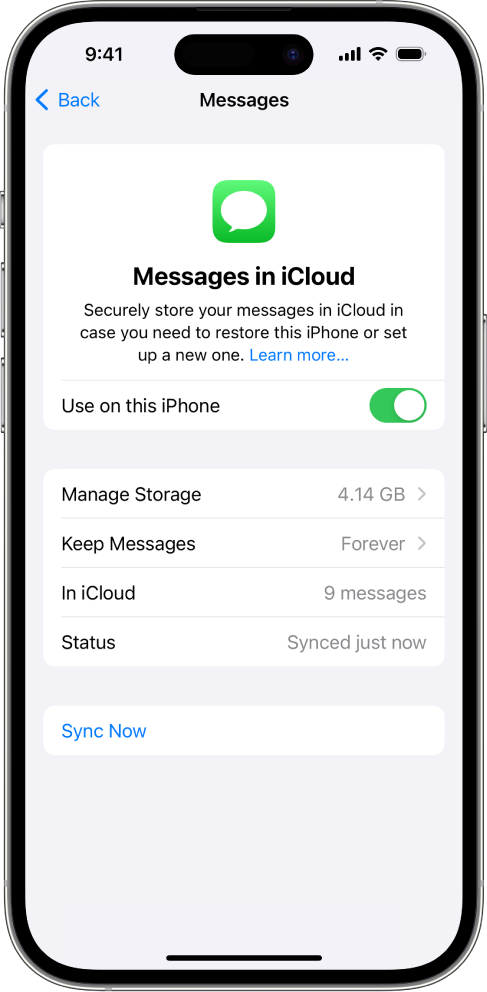
iOS 16 à 17.1 ou iPadOS 16 à 17.1 : touchez Tout afficher, touchez Messages, puis activez l’option Synchroniser [cet appareil].
iOS 15, iPadOS 15 ou version antérieure : activez Messages.
Tous les messages actuellement stockés dans iCloud sont désormais accessibles sur votre appareil et tous les nouveaux messages que vous recevez sur votre appareil seront stockés sur iCloud.
Pour vous assurer de voir vos messages sur tous vos appareils, vérifiez également les réglages suivants :
Compte iMessage : sur votre iPhone, iPad ou iPod touch, accédez à Réglages > Messages > Envoi et réception. Assurez‑vous que vous êtes connecté à iMessage avec le même identifiant Apple. Vous pouvez définir les adresses e‑mail et les numéros de téléphone à partir desquels vous souhaitez envoyer et recevoir des messages sur chaque appareil.
Transfert de SMS : si vous souhaitez recevoir des SMS et des MMS sur tous vos appareils, accédez à Réglages > Messages > Transfert de SMS sur votre iPhone. Activez le transfert de SMS pour chaque appareil. Pour en savoir plus, consultez l’article de l’assistance Apple Transférer des SMS/MMS de votre iPhone vers votre Mac ou votre iPad.
Pour afficher des messages stockés dans iCloud, ouvrez l’app Messages.
Pour en savoir plus sur l’utilisation de Messages sur votre iPhone, iPad ou iPod touch, consultez au choix :
Guide d’utilisation de l’iPhone : Envoyer et répondre à des messages sur l’iPhone et Collaborer sur des projets avec Messages sur l’iPhone
Guide d’utilisation de l’iPad : Envoyer et répondre à des messages sur l’iPad et Collaborer sur des projets avec Messages sur l’iPad
Guide d’utilisation de l’iPod touch (iOS 15 ou version antérieure) : Envoyer et recevoir des messages texte sur l’iPod touch
Configurer iCloud pour Messages sur votre Mac
Dans l’app Messages sur votre Mac, effectuez l’une des opérations suivantes :
macOS 13 ou version ultérieure : sélectionnez Messages > Réglages, cliquez sur iMessage, puis sélectionnez Activer Messages sur iCloud.
macOS 12 ou version antérieure : sélectionnez Messages > Préférences, cliquez sur iMessage, puis sélectionnez Activer Messages sur iCloud.
Sélectionnez les adresses e‑mail et les numéros de téléphone à partir desquels vous souhaitez envoyer et recevoir des messages sur votre Mac.
Tous les messages actuellement stockés dans iCloud sont désormais accessibles sur votre Mac et tous les nouveaux messages que vous recevez sur votre Mac seront stockés sur iCloud.
Remarque : Si vous voulez afficher des SMS et des MMS sur votre Mac, consultez l’article de l’assistance Apple Transférer des SMS/MMS de votre iPhone vers votre Mac ou votre iPad.
Pour afficher des messages stockés dans iCloud, ouvrez l’app Messages.
Remarque : Si vous souhaitez désactiver Messages dans iCloud sur votre Mac, décochez Activer Messages dans iCloud. Vous pouvez désactiver Messages dans iCloud pour tous vos appareils ou uniquement pour votre Mac.
Pour en savoir plus sur l’utilisation de Messages sur votre Mac, consultez la section Envoyer un message sur Mac.
La première fois que vous activez Messages sur iCloud, cela peut prendre un certain temps avant que tous les messages apparaissent sur chaque appareil. Vous pouvez envoyer et recevoir des messages pendant ce temps.
Si vos messages ne se synchronisent pas, vérifiez les conditions requises pour Messages sur iCloud et assurez-vous que vos appareils sont à jour. Consultez les articles de l’assistance Apple Configuration système requise pour iCloud, Mettre à jour votre iPhone ou iPad ou Mettre à jour macOS sur votre Mac.